
Osoittautuu, että olemme päättäneet ostaa päivitetyn iPhone -laitteen, mutta ymmärrän, että minulla on paljon tärkeitä tietoja yhteystiedoistani ja sovelluksestani, joita en halua menettää. Tämän tilanteen ei pitäisi huolestuttaa sinua, koska seuraavassa artikkelissa näytämme sinulle askel askeleelta, jotta voit ohittaa yhteystiedot vanhasta iPhonestani toiseen iPhoneen.
Mobiililaitteissamme ja erityisesti tunnetun Apple -tuotemerkin toiminnoissa on monia toimintoja. Tämä voi auttaa meitä välittämään nopeasti kaikki valokuvamme, videomme, chat -sovelluksemme, kuten WhatsApp, esityslistamme yhteystiedot. Kaikki nämä tiedot voidaan siirtää a uusi laite ja tässä kerromme sinulle, miten se tehdään.
Me kaikki, joilla on a iPhone Tiedämme jo, kuinka monipuolisia ja toimivia nämä älypuhelimet ovat. Ja artikkelimme kautta opetamme sinulle, kuinka käyttää sitä tehokkaasti, aivan kuten opettimme sinulle vaiheet, jotka sinun on noudatettava tallentamaan saapuvat puhelut ilmaiseksi.
Seuraavaksi näytämme sinulle, mitä sinun pitäisi tehdä siirtää yhteystiedot vanhasta iPhonestani toiseen iPhoneen. Ja näytämme sinulle useita menetelmiä, alkaen yleisimmistä ja se on Pika -aloitus.
Tällä menetelmällä konfiguroimme uuden matkapuhelimen käyttämällä vanhan puhelimen tietoja ja sitten varmuuskopion avulla voit palauttaa muut tiedot.
Jos molemmissa laitteissa on käyttöjärjestelmä iOS 12.4 tai uudempi, voit käyttää siirtoasetusta pikakäynnistyksen kautta. Joten voit langattomasti siirtää kaikki tietosi ilman ongelmia. Seuraavat vaiheet ovat ne.
Ensimmäinen askel on kytkeä virta päälle iPhone uusi ja pidä se lähellä vanhaa laitettasi, nyt mobiililaitteessa, jossa sinulla on kaikki tiedot, näet Pika -aloitusnäytön. Täältä löydät ja valitset vaihtoehdon Käytä Apple ID: täsi, jotta myöhemmin valitset vaihtoehdon Jatka. Varmista, että Bluetooth on käytössä molemmissa mobiililaitteissa.
Nyt animaation pitäisi näkyä uudessa puhelimessa, seuraavaksi sinun on asetettava vanha puhelin uuteen ja että animaatio on keskitetty katsojaan. Nyt seuraava viesti ilmestyy uudelle laitteelle Lopeta uusi. Sinua pyydetään antamaan vanhan puhelimen koodi.
Sitten sinun on tehtävä ohjeet Touch ID- tai Face ID -asetusten tekemiseksi, kaikki tämä uudessa puhelimessa. Sitten sinua pyydetään syöttämään Apple ID: n vastaavuus, sinulla voi olla laitteesta riippuen palautusvaihtoehtoja. Kuten sovelluksen palauttaminen, myös palauttaminen iCloud -varmuuskopion avulla.
Toinen menetelmä, joka on erittäin helppokäyttöinen ja auttaa sinua nopeasti siirtää yhteystietoja vanhasta iPhonestani toiseen iPhoneen, se on Bluetoothin kautta. Ainoa valitettava asia tämän toimenpiteen suorittamisessa on, että iPhone ei salli tiedostonsiirtoa tämän työkalun kautta. Sitten aiomme käyttää sovellusta, jonka avulla voimme tehdä tämän siirron.
Sitten käytämme Bluetooth Jaa ilmaiseksi, ja lataamme ja asennamme sen suoraan App Storesta, sitten avaamme sovelluksen. Sieltä löydät Bluetooth -kuvakkeen, joka on painettava, jotta se näkyy. Seuraava vaihe on seurata molempien iPhonen yhdistämisohjeita, kun tämä prosessi on valmis, katso Bluetooth Share Free -kuvake ja napsauta sitä.
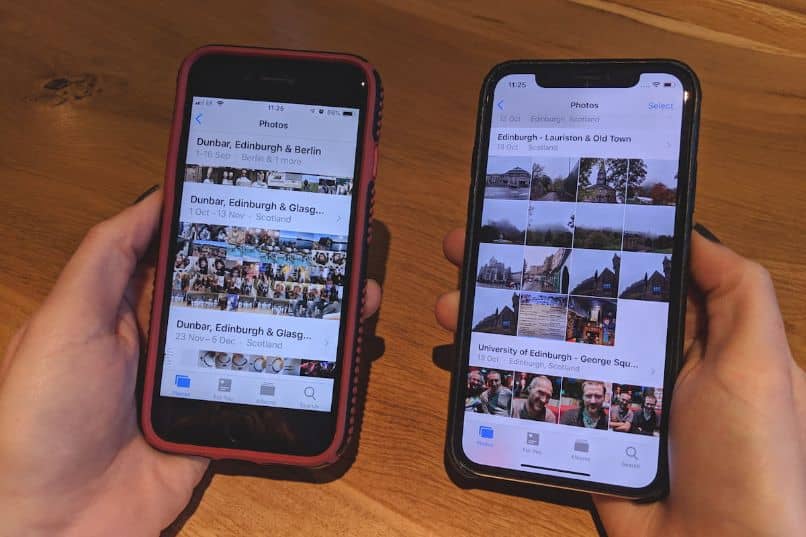
Kun asennusprosessi on valmis, siirry Yhteystiedot -kohtaan, ja sinun täytyy valita yhteystieto, jonka aiot siirtää, ja napsauta Lähetä Bluetoothin kautta -vaihtoehtoa.
Sitten sinun on hyväksyttävä siirto toisessa puhelimessa ja toistettava tämä toimenpide muiden yhteystietojen kanssa. Ja tällä tavalla näytämme sinulle, mitä sinun pitäisi tehdä siirtää yhteystiedot vanhasta iPhonestani toiseen iPhoneen.